ความเชี่ยวชาญด้านซอฟต์แวร์และฮาร์ดแวร์ที่ช่วยประหยัดเวลาซึ่งช่วยผู้ใช้ 200 ล้านคนต่อปี ให้คำแนะนำวิธีการ ข่าวสาร และเคล็ดลับในการยกระดับชีวิตเทคโนโลยีของคุณ

AIDA64 Extreme เป็นยูทิลิตี้การวินิจฉัยระบบขั้นสูงที่สามารถรวบรวมข้อมูลที่สำคัญของการกำหนดค่าฮาร์ดแวร์และซอฟต์แวร์ของระบบของคุณได้เช่นกัน
ตรวจสอบอื่นๆ คุณสมบัติที่น่าตื่นเต้น ที่มาพร้อมกับ AIDA64 Extreme:
- ซอฟต์แวร์ช่วยให้คุณทดสอบความสามารถของหน่วยความจำ, FPU และ CPU ของระบบได้ด้วยการรันการวัดประสิทธิภาพที่ซับซ้อน
- ขั้นตอนการตั้งค่านั้นรวดเร็วและตรงไปตรงมา
- AIDA64 Extreme มาพร้อมกับอินเทอร์เฟซที่ใช้งานง่ายพร้อมการจัดวางที่เป็นระเบียบ
- ข้อมูลที่เกี่ยวข้องกับส่วนประกอบคอมพิวเตอร์ทั้งหมดจะถูกแบ่งออกเป็นหมวดหมู่แยกกัน
- ข้อมูลครอบคลุมพื้นที่ทั่วไปของระบบของคุณ เช่น การจัดการพลังงาน เซ็นเซอร์ และการโอเวอร์คล็อก
- เครื่องมือรันการวัดประสิทธิภาพและสร้างรายงาน
เกี่ยวกับตัวเลือกการกำหนดค่าของเครื่องมือนี้ คุณสามารถเปลี่ยนลำดับเค้าโครง ชี้โฟลเดอร์สำหรับรายงานของคุณ เปิดใช้งานการแจ้งเตือนทางอีเมลเมื่อทำการวัดประสิทธิภาพ เพิ่มส่วนประกอบที่กำหนดเองในรายการ กรองบันทึกเหตุการณ์ และอื่นๆ
ซอฟต์แวร์นี้ออกแบบมาสำหรับผู้ใช้ขั้นสูง เนื่องจากมีคุณลักษณะที่ซับซ้อนมากมาย
คุณสามารถดาวน์โหลด AIDA64 Extreme และดูว่ามันทำงานอย่างไรกับระบบของคุณ หากคุณสนใจคุณสมบัติเพิ่มเติม

AIDA64 Extreme
รับข้อมูลที่ถูกต้องเกี่ยวกับแหล่งจ่ายไฟของคอมพิวเตอร์และอื่นๆ ด้วยเครื่องมือที่ยอดเยี่ยมนี้

เปิดการตรวจสอบฮาร์ดแวร์ เป็นเครื่องมือโอเพนซอร์ซฟรีที่สามารถตรวจสอบเซ็นเซอร์อุณหภูมิ ความเร็วพัดลม โหลด แรงดันไฟฟ้า และความเร็วสัญญาณนาฬิกาของระบบของคุณ
โปรแกรมนี้สนับสนุนชิปตรวจสอบฮาร์ดแวร์ส่วนใหญ่ที่คุณจะพบในกระดานหลักของวันนี้ ซอฟต์แวร์นี้เข้ากันได้กับ Windows ทุกรุ่น
ตรวจสอบ คุณสมบัติที่ดีที่สุด รวมอยู่ในซอฟต์แวร์นี้:
- คุณจะสามารถตรวจสอบแหล่งจ่ายไฟของระบบได้อย่างแม่นยำ
- อุณหภูมิ CPU สามารถตรวจสอบได้โดยการอ่านเซ็นเซอร์อุณหภูมิหลักของโปรเซสเซอร์ AMD และ Intel Intel
- เครื่องมือนี้ยังสามารถแสดงเซ็นเซอร์ของการ์ดแสดงผล ATI และ Nvidia และ SMART, อุณหภูมิฮาร์ดไดรฟ์ได้เช่นกัน as
- ค่าที่ถูกตรวจสอบจะแสดงในหน้าต่างหลัก ในซิสเต็มเทรย์ หรือแกดเจ็ตเดสก์ท็อปที่ปรับแต่งได้
⇒ รับการตรวจสอบฮาร์ดแวร์แบบเปิด

เมื่อต้องวิเคราะห์ตัวเลขการใช้ทรัพยากรและข้อมูลฮาร์ดแวร์ที่ละเอียดยิ่งขึ้น Windows เองก็มีเครื่องมือที่มีความสามารถชื่อ Resource Monitor
ยูทิลิตีนี้มีข้อมูลพื้นฐานทั้งหมดเกี่ยวกับข้อมูลเกี่ยวกับหน่วยความจำ, CPU, ดิสก์ และสถิติเครือข่ายของระบบ แต่จะไม่สะดวกโดยสิ้นเชิงเมื่อคุณมีแอปที่รันอยู่มากมาย
การวินิจฉัยแถบด้านข้างในทางกลับกัน ให้โซลูชันที่สะดวกกว่าสำหรับการดูและวิเคราะห์ข้อมูลฮาร์ดแวร์
ตรวจสอบมัน คุณสมบัติที่ดีที่สุด ด้านล่าง:
- นี่เป็นเครื่องมือที่มีน้ำหนักเบาซึ่งทำหน้าที่หลักเป็นหลัก การตรวจสอบทรัพยากร ทำได้ แต่แสดงข้อมูลได้น่าดึงดูดยิ่งขึ้น
- มาพร้อมกับแถบด้านข้างที่รวมเข้ากับเดสก์ท็อปของคุณ
- ขั้นตอนการตั้งค่านั้นเรียบง่ายจริงๆ และคุณจะเห็นหน้าจอการตั้งค่าเริ่มต้นที่มีประโยชน์
- หลังจากเสร็จสิ้นขั้นตอนการกำหนดค่า เครื่องมือจะรองรับตัวเองภายในซิสเต็มเทรย์
- แสดงข้อมูลเกี่ยวกับ RAM, CPU, GOU, ไดรเวอร์ที่ใช้งาน, พาวเวอร์ซัพพลาย, เครือข่ายและอื่น ๆ
- เครื่องมือนี้ปรับแต่งได้จริง ๆ ทำให้คุณสามารถตั้งค่าสิ่งต่าง ๆ ตามความต้องการของคุณ
โดยรวมแล้ว Sidebar Diagnostics เป็นเครื่องมือขนาดเล็กที่มีประสิทธิภาพซึ่งจัดการได้ทั้งมีประโยชน์และไม่สร้างความรำคาญในเวลาเดียวกัน ดาวน์โหลดเพื่อค้นหาฟังก์ชันเพิ่มเติมที่รวมอยู่ในโปรแกรม
⇒ รับการวินิจฉัยแถบด้านข้าง
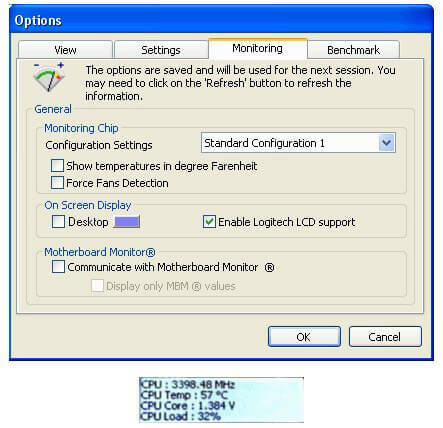
นี่คือเครื่องมือวิเคราะห์ระบบที่มีประสิทธิภาพมากในการผ่าระบบของคุณและให้ความจริงเกี่ยวกับประสิทธิภาพของระบบ สามารถสำรวจภายในคอมพิวเตอร์ของคุณและให้ข้อมูลที่สมบูรณ์เกี่ยวกับจุดแข็งและจุดอ่อนของคอมพิวเตอร์
ตรวจสอบ คุณสมบัติหลัก ของเครื่องมือที่มีประโยชน์นี้สำหรับการตรวจสอบแหล่งจ่ายไฟและอื่น ๆ :
- มันแสดงให้เห็นกิจกรรมของโปรเซสเซอร์ และมันนำเสนอความเป็นไปได้ในการวัดประสิทธิภาพมากมาย
- หลังจากที่คุณเปิดโปรแกรมนี้ จะใช้เวลาสักครู่เพื่อตรวจหาฮาร์ดแวร์ทั้งหมดที่ติดตั้งบนคอมพิวเตอร์ของคุณ
- คุณสามารถใช้ด้านซ้ายของอินเทอร์เฟซเพื่อเลื่อนดูหมวดหมู่ต่างๆ
- PC Wizard จะเปิดเผยรายละเอียดที่สำคัญทั้งหมดของฮาร์ดแวร์ของคุณและอีกมากมาย
- นอกจากนี้ยังวิเคราะห์ไฟล์ระบบ และตรวจสอบการกำหนดค่าขององค์ประกอบ เช่น แผงควบคุม และการเชื่อมต่ออินเทอร์เน็ตของคุณ
- สิ่งที่ดีที่สุดเกี่ยวกับ PC Wizard คือเครื่องมือเปรียบเทียบ และโปรแกรมมีความเป็นเลิศในด้านนี้มากที่สุด
- คุณจะสามารถตรวจสอบอะไรก็ได้จาก CPU, แคช, RAM และมัลติมีเดีย
PC Wizard มีประสิทธิภาพมากกว่าความสนุก แต่นี่จะไม่ใช่ปัญหาหากคุณกำลังมองหาเครื่องมือที่มีประโยชน์ในการวิเคราะห์ข้อมูลฮาร์ดแวร์รวมถึงข้อมูลเกี่ยวกับพาวเวอร์ซัพพลายของคุณ
เป็นโปรแกรมที่ค่อนข้างซับซ้อนซึ่งกำหนดเป้าหมายไปที่ผู้ใช้ขั้นสูงเป็นส่วนใหญ่ คุณสามารถตรวจสอบคุณสมบัติเพิ่มเติมของ ตัวช่วยสร้างพีซี โดยการดาวน์โหลดเครื่องมือเพื่อดูว่ามันทำงานอย่างไร
⇒ รับ PC Wizard
นี่คือห้าโปรแกรมที่ดีที่สุดที่สามารถวิเคราะห์และส่งข้อมูลที่ถูกต้องเกี่ยวกับแหล่งจ่ายไฟของระบบของคุณและอีกมากมาย
ทางที่ดีควรไปที่เว็บไซต์ทางการของพวกเขาเพื่อดูฟีเจอร์ทั้งหมดและดูว่าฟีเจอร์ใดเหมาะสมที่สุดสำหรับระดับทักษะและความต้องการของระบบของคุณ
หากคุณต้องการข้อมูลเพิ่มเติมเกี่ยวกับพวกเขา หรือคุณเพียงแค่มีคำถามหรือข้อเสนอแนะเพิ่มเติม อย่าลังเลที่จะเข้าถึงส่วนความคิดเห็นด้านล่าง
© ลิขสิทธิ์ Windows Report 2021 ไม่เกี่ยวข้องกับ Microsoft
![ReadProcessMemory หรือ WriteProcessMemory เสร็จสมบูรณ์เท่านั้น [แก้ไข]](/f/d364c61198286b86ec33a7d892b2440e.jpg?width=300&height=460)
![ระบบมีข้อผิดพลาดทรัพยากรเหลือน้อยใน Windows 10 [EASY FIX]](/f/853f8a7033b33aad8396bd183f3e86d6.jpg?width=300&height=460)
![[แก้ไขแล้ว] โฮสต์บริการ SysMain ใช้งานดิสก์สูงใน Windows 10](/f/7670a3f3d1f5ccffdb9bb016f6f1ad2d.jpg?width=300&height=460)